基本的な設定のワークフロー
アシュアランス アプリケーションの使用を開始する前に、アシュアランスを使用するために Cisco DNA Center を設定する必要があります。
 (注) |
アシュアランス Cisco DNA Center では、管理対象デバイスへの NAT 接続はサポートされていません。 |
基本的なワークフローを理解するために、次の図と次の手順を参照してください。
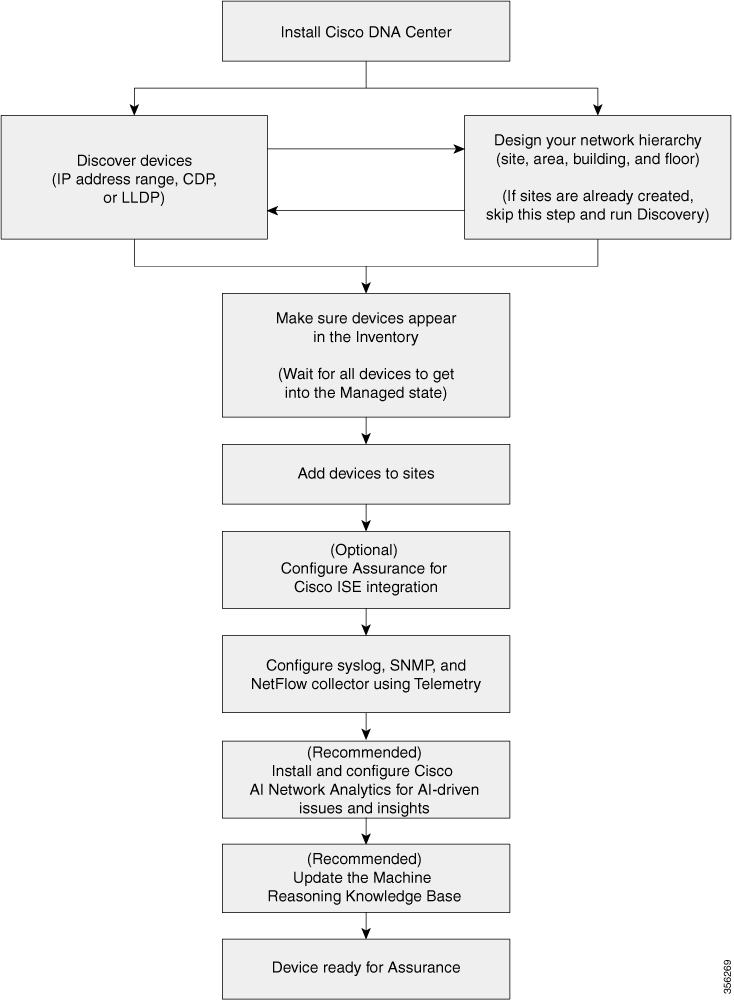
手順
| ステップ 1 |
Cisco DNA Center をインストールします。 Cisco DNA Center 設置ガイドを参照してください。 |
||||
| ステップ 2 |
任意の順序で次の操作を行います。
|
||||
| ステップ 3 |
デバイス インベントリにデバイスが表示されることを確認します。 「インベントリに関する情報の表示」を参照してください。
|
||||
| ステップ 4 |
サイトへのデバイスの追加 |
||||
| ステップ 5 |
AP を追加する場合は、フロア マップに割り当てて配置することをお勧めします。 「AP の追加、配置、および削除」を参照してください。 |
||||
| ステップ 6 |
ネットワークでのユーザ認証に Cisco Identity Services Engine を使用している場合、アシュアランス を設定して Cisco ISE を統合できます。統合することで、アシュアランスのユーザ名やオペレーティングシステムなど、有線クライアントの詳細な情報を参照できます。 「Cisco ISE 版 Cisco DNA Center の統合の設定」を参照してください。 |
||||
| ステップ 7 |
テレメトリを使用して、Syslog、SNMP トラップ、および NetFlow コレクタ サーバを設定します。 |
||||
| ステップ 8 |
(推奨)AI 駆動型の問題を確認し、ネットワークインサイトを取得するには、Cisco AI Network Analytics データ収集を設定します。 「Cisco AI Network Analytics データ収集の設定」を参照してください。 |
||||
| ステップ 9 |
(推奨)最新の機械推論ワークフローにアクセスするには、機械推論ナレッジベースを更新します。 「機械推論ナレッジベースの更新」を参照してください。 |
||||
| ステップ 10 |
アシュアランス アプリケーションの使用を開始します。 |
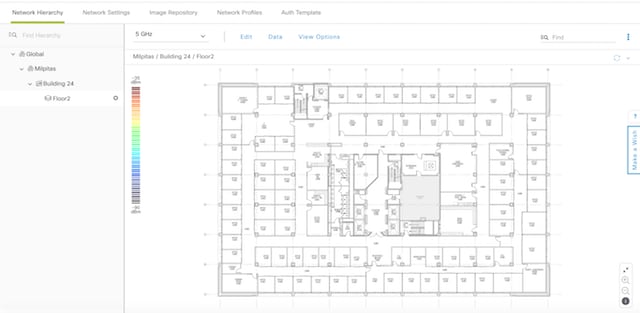
 アイコンをクリックして、次の作業を行います。
アイコンをクリックして、次の作業を行います。
 アイコンをクリックして、場所をズームインします。ズーム レベルは画像の解像度によって異なります。高解像度画像では、より高いズーム レベルを使用できます。各ズーム レベルはさまざまなスケールで表示される各種スタイル マップで構成されていて、対応する詳細が表示されます。マップの中にはスケールを小さくしても大きくしても同じ状態のマップもあります。
アイコンをクリックして、場所をズームインします。ズーム レベルは画像の解像度によって異なります。高解像度画像では、より高いズーム レベルを使用できます。各ズーム レベルはさまざまなスケールで表示される各種スタイル マップで構成されていて、対応する詳細が表示されます。マップの中にはスケールを小さくしても大きくしても同じ状態のマップもあります。
 アイコンをクリックすると、広範囲のマップが表示されます。
アイコンをクリックすると、広範囲のマップが表示されます。
 アイコンをクリックすると、マップ アイコンの凡例が表示されます。
アイコンをクリックすると、マップ アイコンの凡例が表示されます。
 アイコンの横にあるリンクをクリックします。
アイコンの横にあるリンクをクリックします。
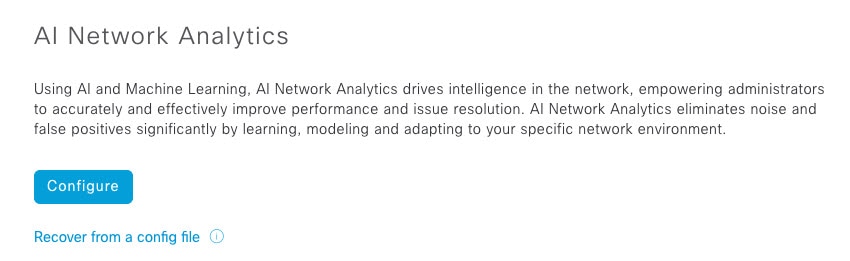
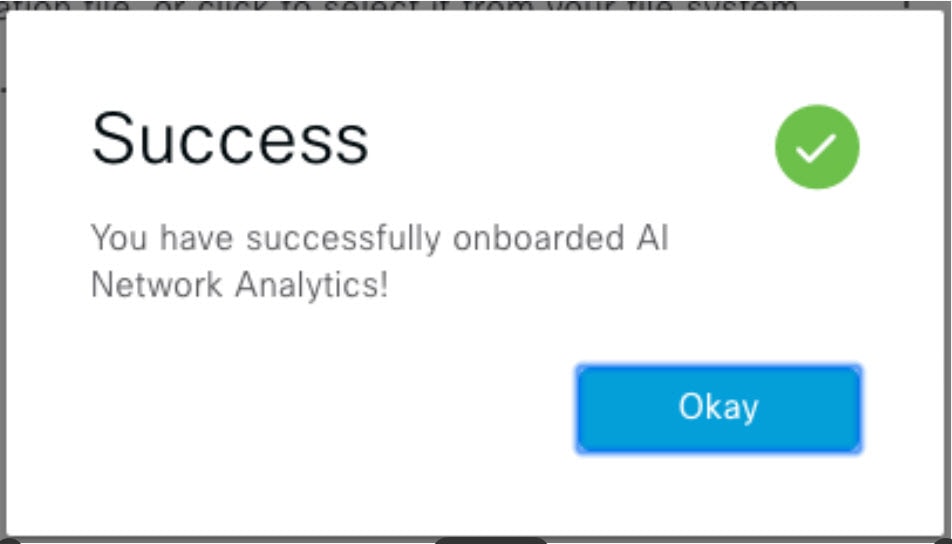
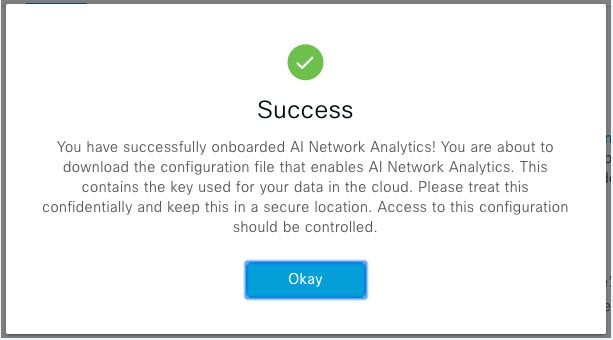
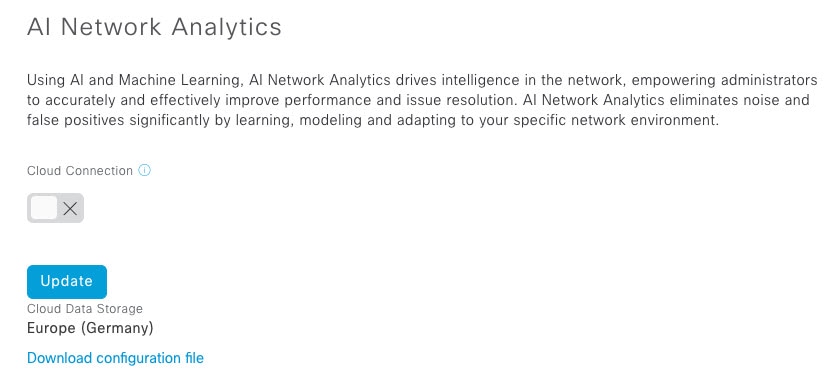
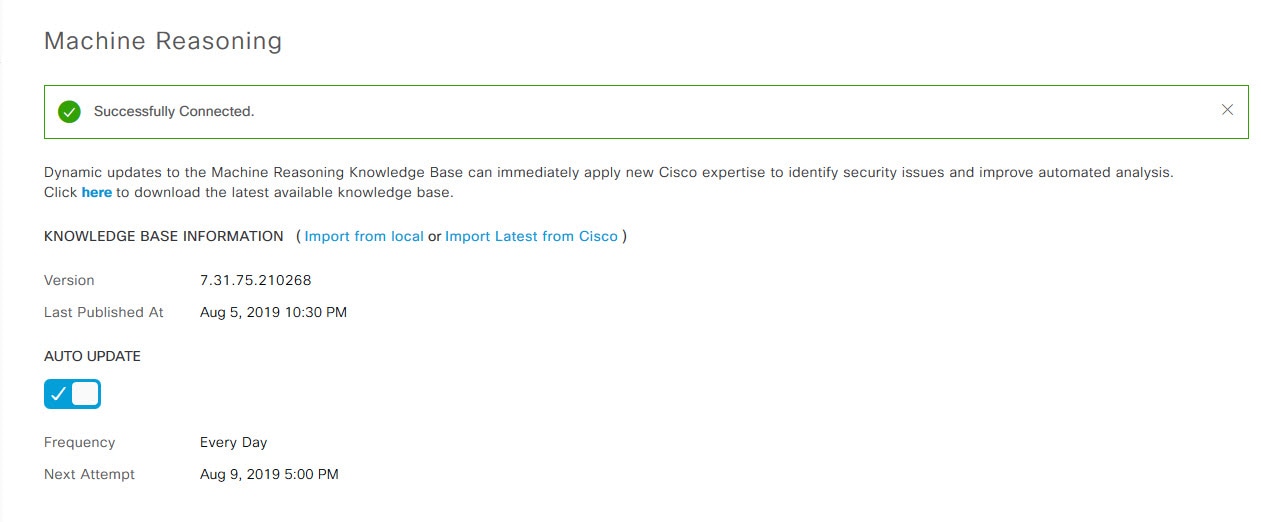

 アイコンをクリックし、[Settings] を選択します。
アイコンをクリックし、[Settings] を選択します。
 アイコンをクリックし、[Options] を選択します。
アイコンをクリックし、[Options] を選択します。
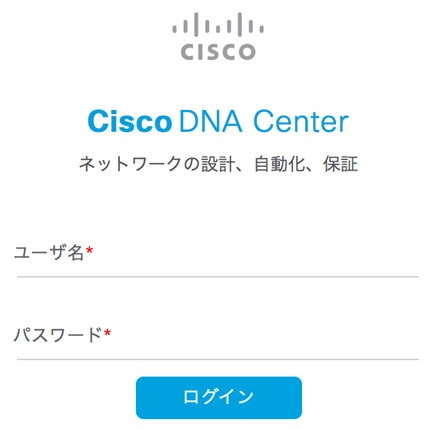
 Feedback
Feedback